מחשב Windows שלי אינו מזהה את טלפון האנדרואיד שלי
Miscellanea / / August 04, 2021
זה יכול להיות מאוד מתסכל כאשר מכשיר ה- Android שלך לא מזוהה כשמנסים להתחבר באמצעות כבל נתונים USB. ייתכן שהיית במצב חירום כאשר רצית להעביר קבצים מהטלפון למחשב או למחשב הנייד שלך, אך לא יכולת מכיוון שהעברת הקבצים אינה פועלת. זו בעיה אדירה שבה המחשב שלך לא מזהה את טלפון האנדרואיד שלך.
הבעיה יכולה להיות מסיבות שונות. אולי הכבל פגום. לכן הייתי מציע לך לנסות עוד יציאת USB במכשיר שלך לפני שתעשה משהו רציני. אתה יכול גם לבדוק בכבל נתונים USB אחר כדי לשלול את האפשרויות של הכבל או שהיציאה לא עובדת. ברגע שתעשה זאת, תוכל לנסות את הפתרונות שלנו כדי לפתור את הבעיה.

תוכן העמוד
-
מחשב Windows שלי לא מזהה את טלפון האנדרואיד שלי
- שיטה 1: הוסף תמיכה במדיה בגירסת Windows:
- שיטה 2: עדכון מנהלי התקנים MTP אנדרואיד
- שיטה 3: עדכן את התקנת Windows שלך
- סיכום
מחשב Windows שלי לא מזהה את טלפון האנדרואיד שלי
אם עדיין לא ידעתם, קיימות גרסאות מרובות של Windows זמינות ולא כולן תומכות ב- MTP של Android כברירת מחדל. למשל, יש את Windows 10 Pro N שאין לו שום תמיכה בהתקני מדיה או בהפעלה של מדיה מהקופסה. אז אתה לא יכול למצוא תמיכה במנהל ההתקן עבור מכשיר ה- MTP או ה- PTP שלך, דרכו תחבר את טלפון האנדרואיד למחשב Windows שלך. בנוסף, לא תוכל למצוא את נגן המדיה של Windows או את היישום Videos & Movies המותקן במערכת שלך.
שיטה 1: הוסף תמיכה במדיה בגירסת Windows:
למרבה המזל מיקרוסופט מסרה להוסיף השמעת מדיה ותמיכה במכשירי מדיה עבור גרסת ה- N של Windows באמצעות התקנת ערכת תכונות. אז כך תוכלו לעשות זאת.
- בקר בדף Microsoft להורדת החבילה באמצעות הקישורים הבאים.
האחרונה של Windows 10.
Windows 8.1
חלונות 8 - גלול מטה לחלק ההורדות ובחר את השפה שלך.

- לחץ על הורד ובחר את סוג המערכת שיש לך.
- אם אינך יודע איזה סוג של מערכת הפעלה אתה משתמש כרגע, עבור אל הגדרות> מערכת> אודות.
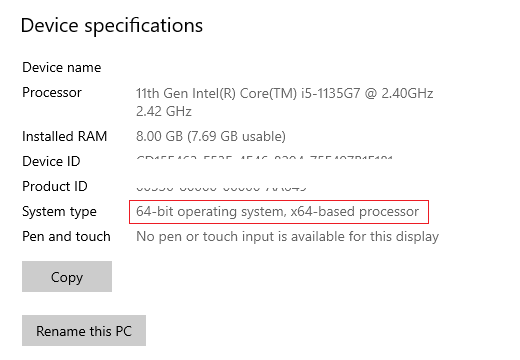
- זה יראה לך איזה סוג של מערכת הפעלה יש לך. עכשיו אתה צריך להוריד את זה הספציפי עבורך.
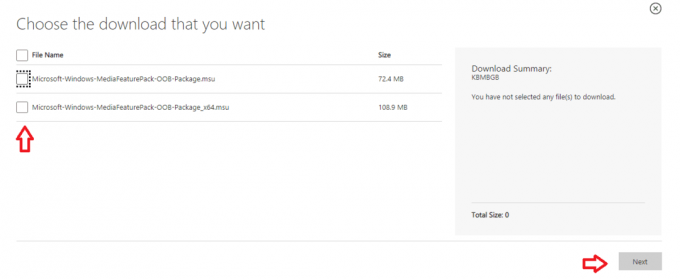
- לדוגמה, אם אתה משתמש במערכת הפעלה של 64 ביט, עליך לבחור את החבילה שאומרת בה x64.

- לחץ על הבא וההורדה אמורה להתחיל.
לאחר השלמת ההורדה, לחץ פעמיים על הקובץ והתחל בהתקנה. פשוט עקוב אחר ההנחיות שעל המסך ויש להתקין את התוכנה. יתכן שתצטרך להפעיל מחדש את המערכת וטלפון אנדרואיד אמור להיות זמין לשימוש כאשר אתה מחובר.
שיטה 2: עדכון מנהלי התקנים MTP אנדרואיד
אם אינך משתמש בגרסת N של מערכת ההפעלה ועדיין אינך מסוגל לראות את טלפון אנדרואיד מחובר למחשב האישי שלך, אז אתה צריך לעדכן את מנהלי ההתקנים MTP או PTP במכשיר שלך התקן. בהתאם למצב, ייתכן שתצטרך להתקין מחדש את מנהלי ההתקנים כדי לתקן את כל השחיתות.
- פתח את תיבת ההפעלה במחשב על ידי לחיצה על מקשי Windows ו- R בו זמנית.
- הקלד את הטקסט הבא ולחץ על Enter.
devmgmt.msc
- זה אמור לפתוח את מנהל ההתקנים.
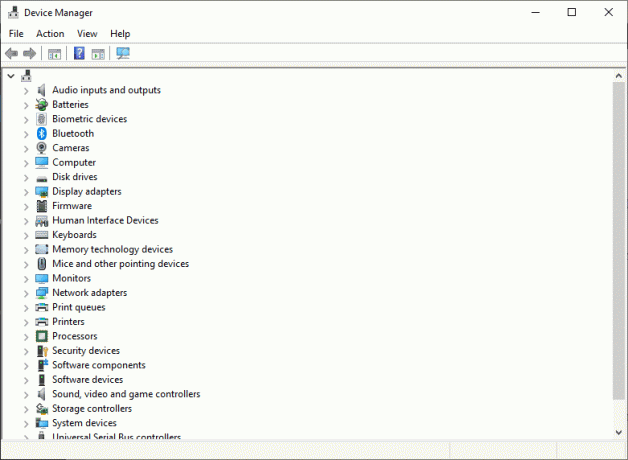
- לחץ באמצעות לחצן העכבר הימני על המכשיר תחת מכשיר לא ידוע או התקן מדיה.
- לחץ על התקן העדכון ולחץ על חיפוש אוטומטי אחר מנהלי התקנים.
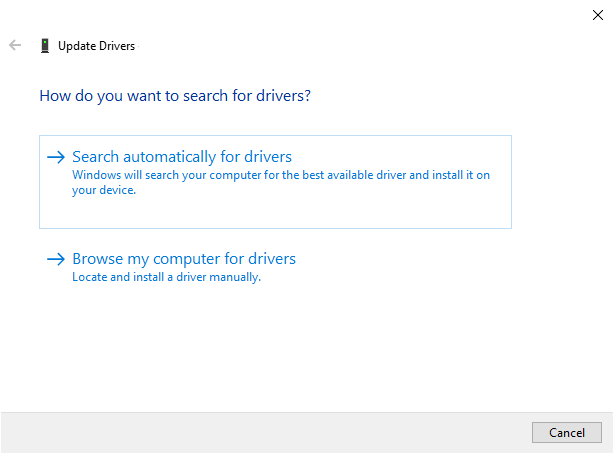
- המתן עד שיחפש ויוריד מנהלי התקנים מתאימים. רק הקפד לשמור על מכשירך מחובר לאינטרנט כדי להשלים את התהליך.
אם זה לא עבד, נסה לבחור חפש במחשב שלי אחר מנהלי התקנים> תן לי לבחור מתוך רשימה ...
אתה אמור להיות מסוגל לראות את מכשיר ה- MTP לחץ עליו ולחץ על הבא. פעולה זו תתחיל להתקין את מנהל ההתקן. המתן עד לסיום ובסוף בדוק אם הבעיה נפתרה.
שיטה 3: עדכן את התקנת Windows שלך
לפעמים מנהל ההתקנים לא יוריד את מנהלי ההתקנים העדכניים ביותר עבור המכשיר שלך. אז כדי לפתור בעיה זו, עליך לעדכן את התקנת Windows שלך. עדכון Windows כולל גם את מנהלי ההתקן העדכניים ביותר שיכולים לעזור למקסם את יכולות המכשיר שלך. אז כך תוכלו לעדכן את התקנת חלונותיכם.
פרסומות
- פתח את אפליקציית הגדרות Windows באמצעות קיצור המקשים מקש Windows + אני.
- כעת לחץ על עדכון ואבטחה.
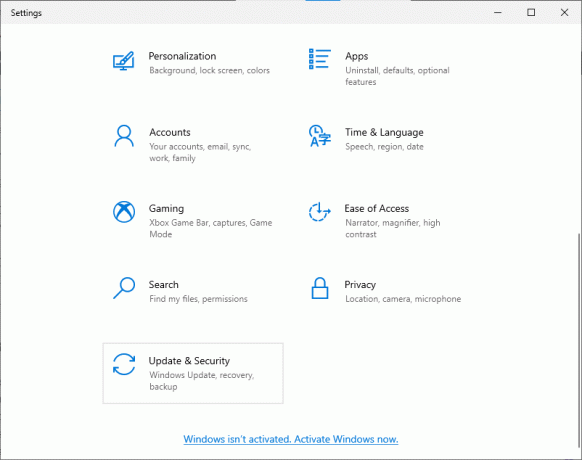
- לחץ על בדוק אם קיימים עדכונים ותן לו לבדוק אם קיימים עדכונים זמינים.
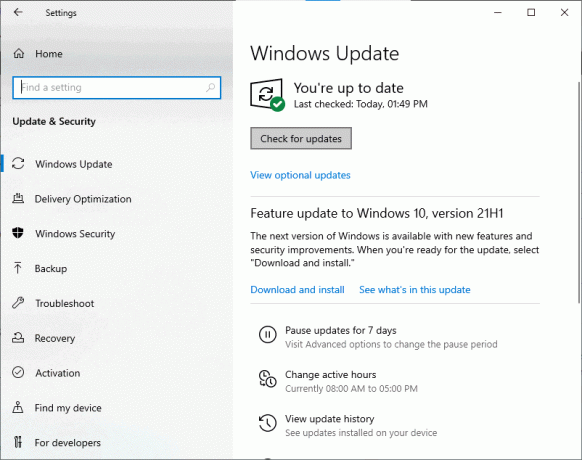
- אם קיימים עדכונים כלשהם, תן לו להוריד ולהתקין אותם עבורך.
לאחר הורדת העדכונים, באפשרותך להפעיל מחדש ולבדוק אם מכשיר האנדרואיד פועל כעת והאם תוכל להעביר קבצים מסוימים.
סיכום
לפעמים המחשב שלך לא מזהה טלפונים של Android בגלל כבל פגום. אז דאגו להשתמש בכבל עבודה בכל הנוגע להעברת נתונים בין הסמארטפון למחשב האישי. למרות שברוב המקרים הבעיה צריכה להיות בגלל גרסת N של התקנת Windows או מנהלי התקנים MTP חסרים. אנשים רבים עושים טעות זו ובוחרים את גרסת ה- N של Windows בעת התקנתה במחשב האישי שלהם. למרבה המזל מיקרוסופט שולחת בנפרד חבילת תכונות להורדה והתקנה, שבעזרתה תוכל להפעיל תכונות אלה ללא בעיות.

![עדכון פאי אנדרואיד 9.0 לנובו [גשש וציר זמן מלא]](/f/85670a907dd66e6880265d25e2acabc8.jpg?width=288&height=384)

![הורד את MIUI 11.0.3.0 ROM יציב גלובלי עבור Mi 9 SE [V11.0.3.0.QFBMIXM]](/f/4202dbe338e353395addb58a304d4d28.jpg?width=288&height=384)